L'applicazione Word di Microsoft Office è sicuramente quella più utilizzata per creare documenti di testo formattato. Con i suoi modelli predefiniti si possono anche creare altri tipi di pubblicazioni come biglietti da visita, depliant, poster ma anche curriculum vitae, tesi di laurea, romanzi, sceneggiature e chi ne ha più ne metta.
In occasione della riapertura delle scuole, specie nelle aule delle elementari, ma non solo, vengono utilizzati quaderni a righe e a quadretti, usati rispettivamente per le materie letterarie e per quelle scientifiche. In questo post vedremo appunto come creare fogli a righe e fogli a quadretti che poi eventualmente possono essere salvati o stampati.
Mi sono già occupato di come realizzare documenti a quadretti con Word e Libre Office utilizzando degli appositi modelli. In un altro post ho anche mostrato come creare fogli uso bollo sempre con Word. In questo articolo riprenderò il tema seguendo un procedimento più semplice per queste stesse realizzazioni.
Non ci sarà bisogno di usare dei modelli già predisposti ma si farà tutto attraverso l'inserimento di tabelle. Prenderò come base un foglio di tipo A4 che ha dimensioni 297 x 210 mm. Il rapporto delle dimensioni è minore di 3:2 e maggiore di 5:3. Si possono quindi prendere tali proporzioni come base per creare celle quadrate.
Ho pubblicato sul mio Canale Youtube un tutorial per creare fogli a quadretti, a righe e uso bollo con Word.
I fogli usobollo sono divisi in 3 colonne. In passato c'erano delle misure precise che dovevano soddisfare visto che vengono usati anche per atti notarili. Adesso queste misure non sono più tassative ma rimangono come indicazione.
Il margine superiore consigliato per i fogli uso bollo è di 5cm, quello inferiore è invece di 4,3cm. La larghezza della prima colonna di sinistra è di circa di 2,8cm mentre quella della terza colonna di destra è più o meno di 5,1cm. Per quanto riguarda l'interlinea, ovvero l'altezza delle singole righe, delle misure adeguate possono essere quelle comprese nell'intervallo 0,85cm - 1,0cm. Mi occuperò di fogli uso bollo solo alla fine di questo articolo.
COME CREARE FOGLI A QUADRETTI
Si fa andare Word quindi si clicca su Documento Vuoto. Si sceglie la scheda Inserisci e si va su Tabella.
Nel menù che si apre si sceglie Inserisci Tabella che mostrerà una finestra popup. Si digitano il numero di righe e il numero di colonne. Prendendo come base la proporzione 3:2 si mettono 20 colonne e 30 righe e si va su OK.
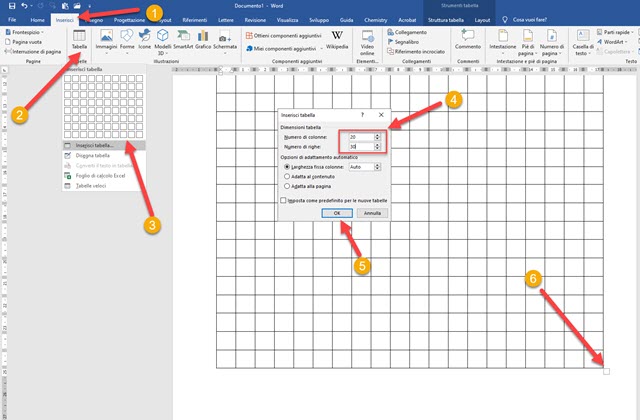
Le celle della tabella non saranno quadrate. Si scorre la pagina fino a visualizzare l'angolo in basso a destra della tabella. Verrà mostrato con un quadratino piccolo. Agendo su di esso con il cursore si trascina la tabella in basso fino a prendere tutto lo spazio della pagina, margini esclusi. I quadratini adesso saranno realmente quadrati.
ELIMINARE I MARGINI ORIZZONTALI E VERTICALI
I fogli a quadretti non hanno margini e prendono tutta l'estensione del foglio. Si posiziona il mouse sul righello in alto a sinistra e si trascina fino a che la tabella non abbia raggiunto il bordo sinistro del foglio.
Si fa la stessa cosa per il margine verticale con il righello verticale per far coincidere tabella con i bordi del foglio.

Si azzera anche il margine basso del righello verticale quindi si trascina l'angolo in basso a destra della tabella fino a farlo coincidere con quello del foglio. Abbiamo quindi creato un foglio a quadretti completo da salvare o stampare.

Per salvare il file si va su File -> Salva con nome. Tra i vari formati di uscita si può scegliere DOCX per salvarlo in un documento in formato Word. Dopo il salvataggio in DOCX, si può anche andare sempre su File -> Salva con nome e scegliere di salvare il foglio come PDF, foglio che poi potrà essere stampato per creare un foglio a quadretti.
Il file può essere salvato anche in formato DOTX per creare un modello da essere usato in seguito. Se i quadretti sono troppo grandi, si possono aumentare i numeri di colonne e di righe, sempre mantenendo le stesse proporzioni.
COME CREARE FOGLI A RIGHE
Per creare fogli a righe non occorre fare calcoli visto che la colonna è solo una e che il numero maggiore o minore di righe della tabella significherà una minore o maggiore altezza delle righe del foglio. Si va sempre su Inserisci.
Si clicca su Tabella -> Inserisci Tabella. Nel popup si mette p.e. 1 come numero di colonne e 24 per le righe quindi si va su OK. Si va poi nell'angolo in basso a destra della tabella e si trascina in fondo alla pagina.
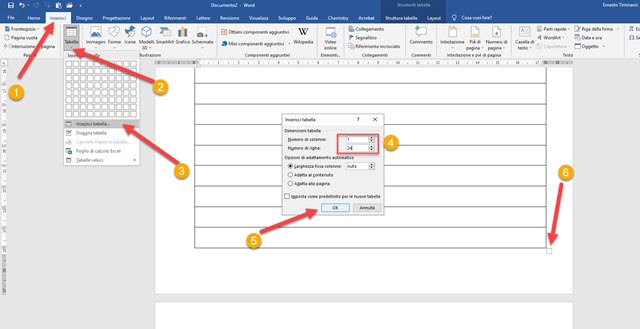
Per eliminare i margini, si procede nello stesso modo. Si azzerano per primi quelli in alto a sinistra. Poi si azzera quello in basso, sempre nel righello verticale di sinistra, e quello del righello orizzontale a destra.

Infine, come in precedenza, si trascina l'angolo in basso a destra della tabella fino a farlo coincidere con lo stesso angolo del foglio. Il documento a righe così creato potrà essere salvato andando su File -> Salva con nome prima in DOCX, poi eventualmente come DOTX come modello e infine anche in PDF per poi stamparlo.
COME CREARE FOGLI USO BOLLO
Anche per i fogli uso bollo si usa la stessa tecnica di inserire una tabella che però dovrà essere di tre colonne. Come numero di righe una scelta adeguata può essere sempre di 24-25 righe. Dopo aver aggiunto la tabella si procede come in precedenza per adeguare le righe al layout. Si azzerano i margini agendo sui righelli.
Si spostano le colonne in modo che la prima di sinistra sia di circa 2,8cm mentre quella della terza colonna di destra sia di di 5,1cm. Quella al centro avrà una dimensione conseguente. Dopo aver fatto coincidere la tabella con i bordi del foglio, si aumenta lo spessore della prima riga a circa 5cm e di circa 4,3cm anche l'ultima riga.
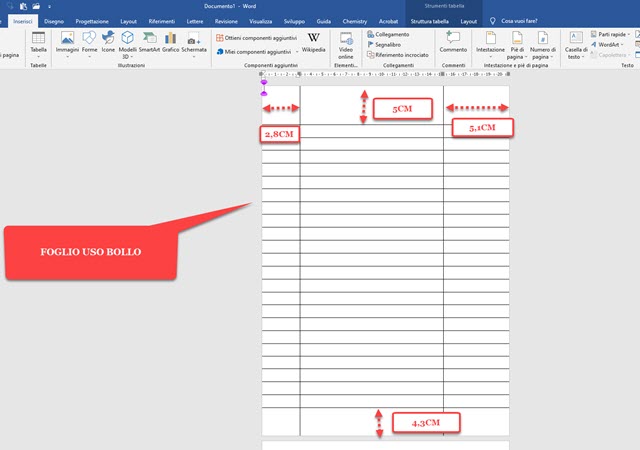
Anche il documento uso bollo può essere salvato come DOCX di Word, come modello DOTX e, dopo questi salvataggi, anche come file PDF che poi potrà anche essere stampato per creare fogli usobollo.



Nessun commento :
Posta un commento
Non inserire link cliccabili altrimenti il commento verrà eliminato. Metti la spunta a Inviami notifiche per essere avvertito via email di nuovi commenti.
Info sulla Privacy